Si vous faites partie des joueurs chanceux qui possèdent une PlayStation 5, vous êtes probablement ravi de ses performances et de ses capacités. Cependant, comme toute technologie, elle n’est pas à l’abri de problèmes.
L'un des problèmes les plus frustrants que vous puissiez rencontrer sont les plantages, qui peuvent survenir pour diverses raisons, telles que des problèmes logiciels, des paramètres conflictuels ou une surchauffe.
Ne vous inquiétez pas, cependant. Dans cet article, nous explorerons les correctifs potentiels pour vous aider à remettre votre PS5 sur les rails en cas de panne.
1. Redémarrez votre PS5
Le redémarrage de votre console PS5 peut aider à résoudre les plantages et les blocages des jeux vidéo en effaçant le cache système des données obsolètes. Il s'agit d'une première étape simple qui peut souvent résoudre le problème.
Pour redémarrer votre PS5 :
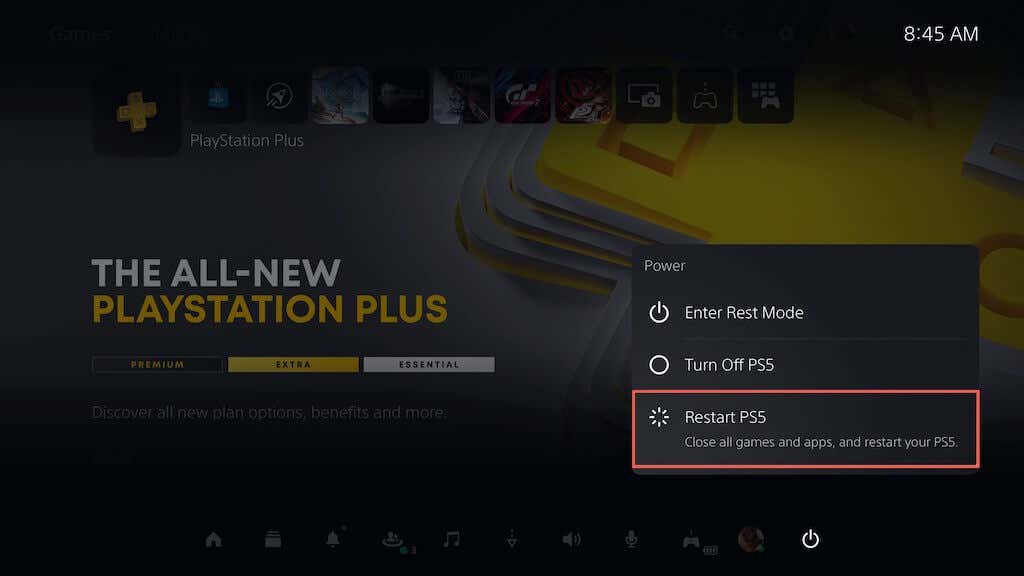
Si votre PS5 se bloque après un crash, maintenez enfoncé le bouton Alimentationjusqu'à ce que la console émette deux bips pour arrêter la console de force. Ensuite, rallumez-le.
2. Mettre à jour le logiciel système
La mise à jour de votre console PS5 garantit qu'elle exécute la version la plus récente et la plus stable du système d'exploitation, réduisant ainsi le risque de plantage et d'autres problèmes de performances. Pour mettre à jour le logiciel système de la console :
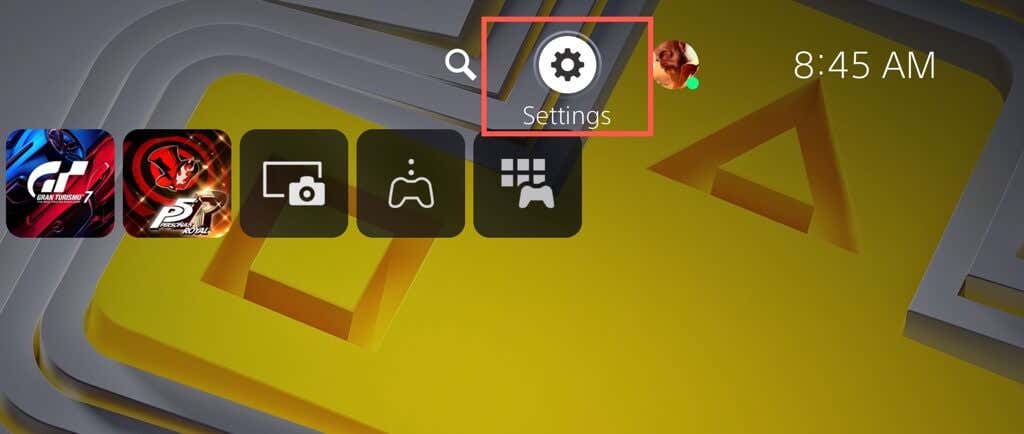
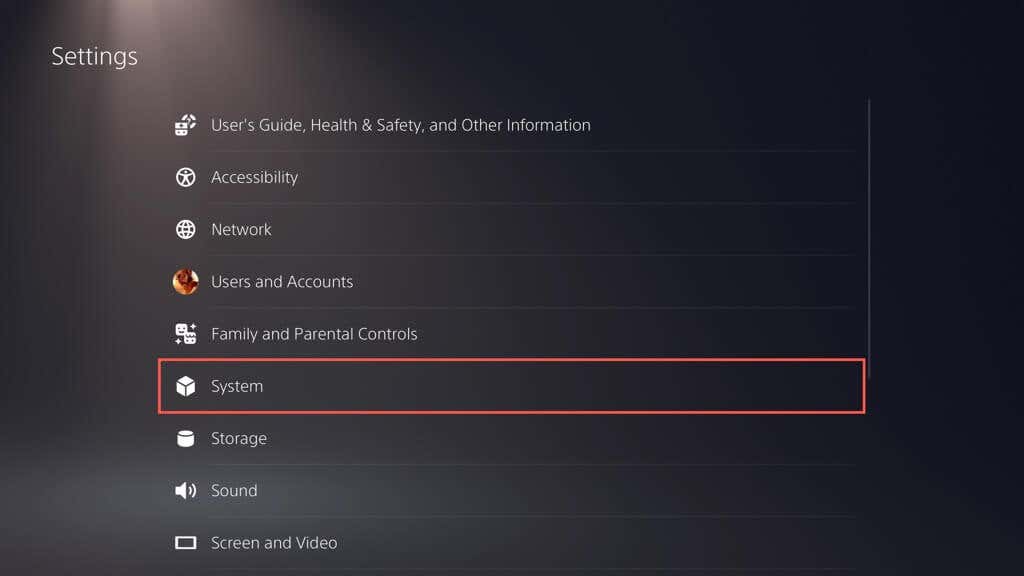
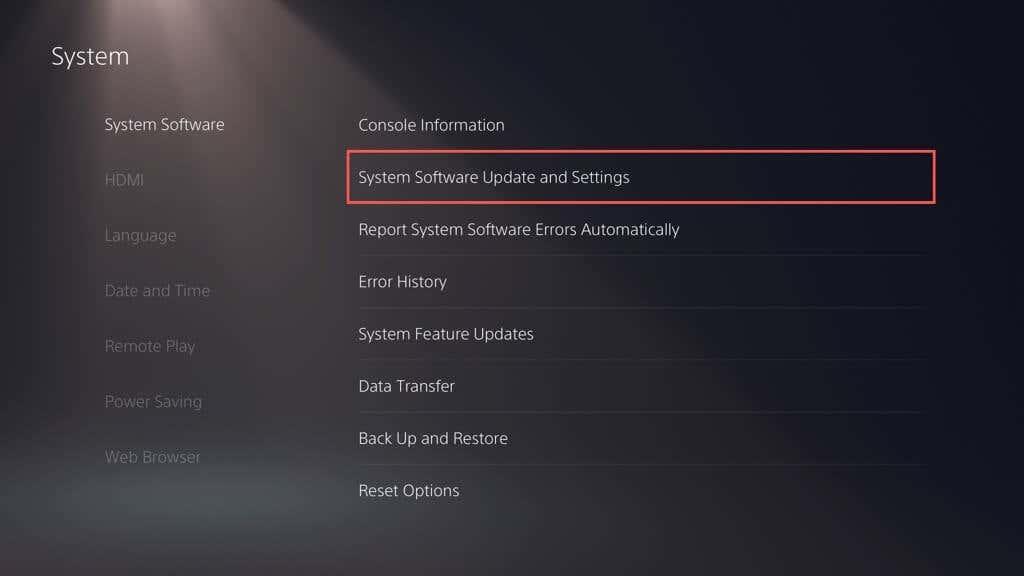
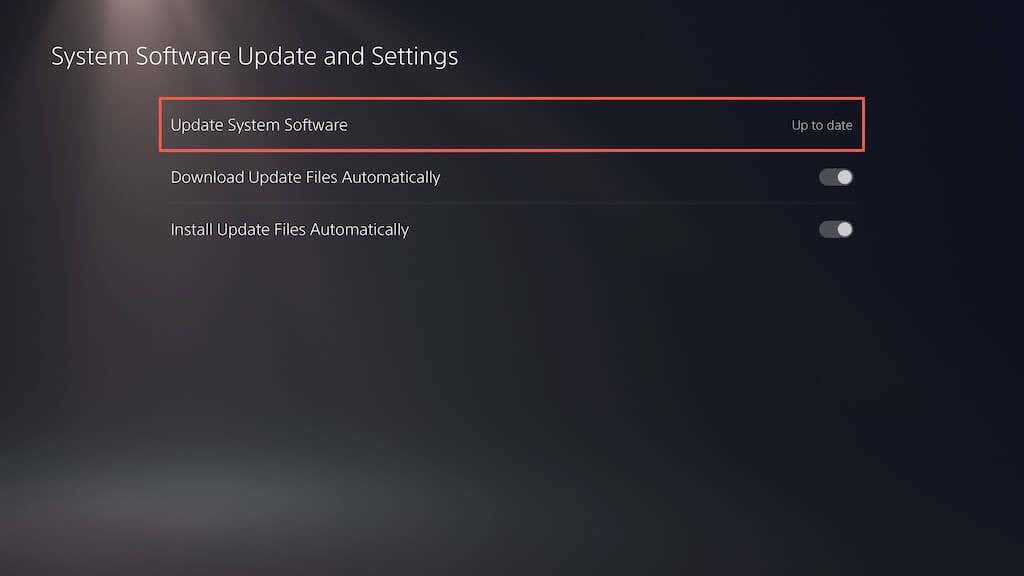
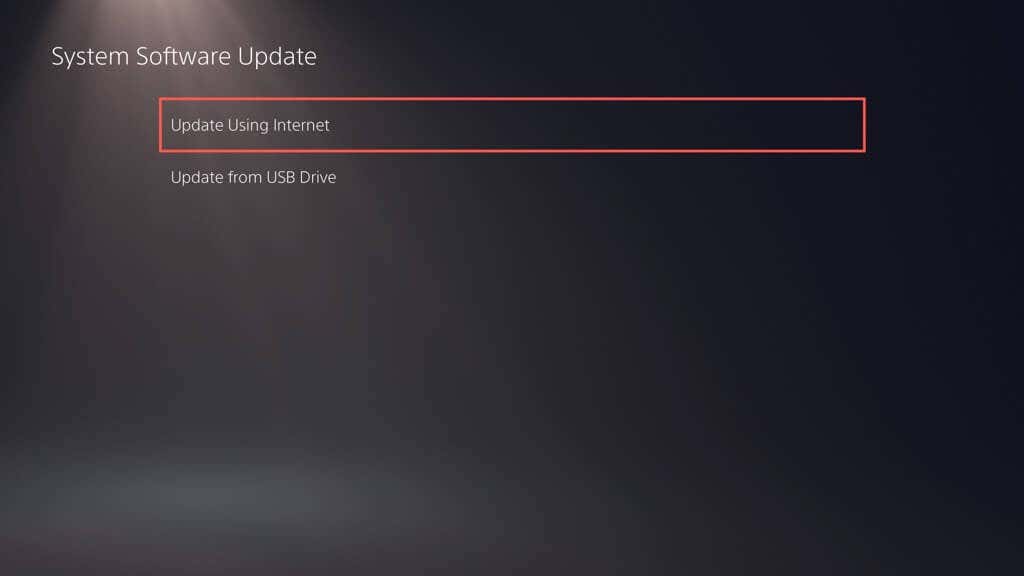
Remarque : Si votre PS5 ne dispose pas d'une connexion Internet active, téléchargez le fichier de mise à jour via un PC ou un Mac, copiez-la et collez-la sur une clé USB sous dossiers (PS5>UPDATE), puis sélectionnez l'option Mettre à jour via USBà l'étape 5.
3. Installer les mises à jour du jeu vidéo
Les développeurs publient régulièrement des correctifs pour résoudre les problèmes de performances, tels que les FPS saccadés pendant le jeu, qui entraînent des plantages et d'autres problèmes. Si le problème survient uniquement avec un jeu vidéo spécifique, essayez de le mettre à jour. Pour faire ça:.
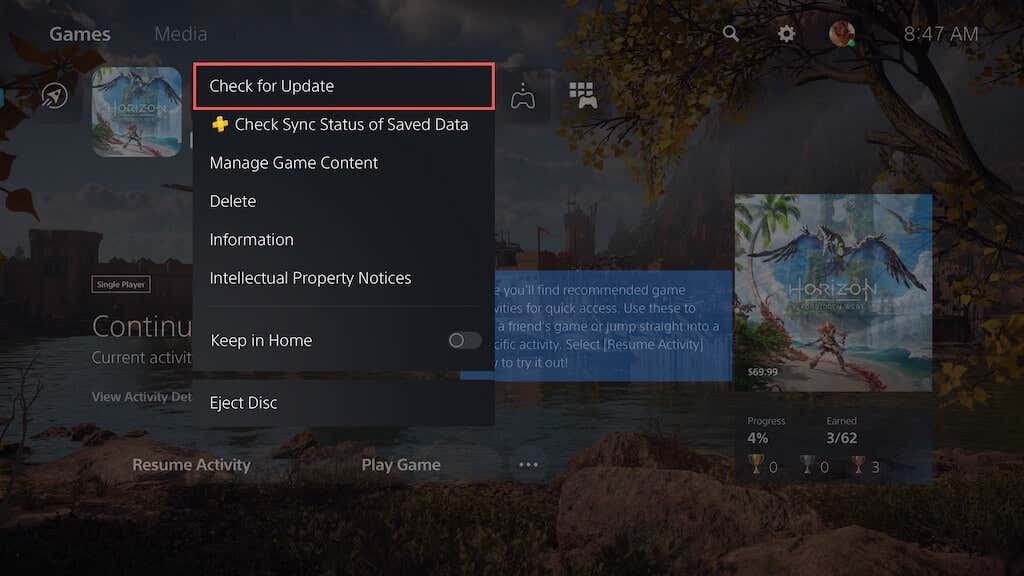
L'activation des mises à jour automatiques des jeux vidéo est un excellent moyen d'éviter de rencontrer des problèmes similaires. Pour ce faire, sélectionnez Données enregistréeset Paramètres du jeu/applicationdans le menu Paramètres de la PS5, choisissez Mises à jour automatiquesdans la barre latérale et activez l'option passez à côté de Téléchargement automatique.
4. Passer à un préréglage graphique inférieur
Les jeux vidéo les plus récents pour PS5 vous permettent de choisir entre la qualité visuelle (par exemple, tracé laser ) et les performances. Si des plantages se produisent sur le préréglage graphique supérieur, le problème peut être dû à la charge de travail accrue sur le CPU et le GPU.
Essayez de réduire la qualité graphique pour réduire la pression sur le matériel de la console : vous devriez trouver l'option dans le menu des paramètres graphiques du jeu.
5. Supprimer et réinstaller le jeu
Si le plantage persiste pour un titre de jeu vidéo spécifique, envisagez de le supprimer et de le réinstaller pour exclure tout problème de corruption. Si vous utilisez une version numérique d'un jeu vidéo, son nouveau téléchargement peut prendre beaucoup de temps, en fonction de sa taille.
Si vous souhaitez continuer :
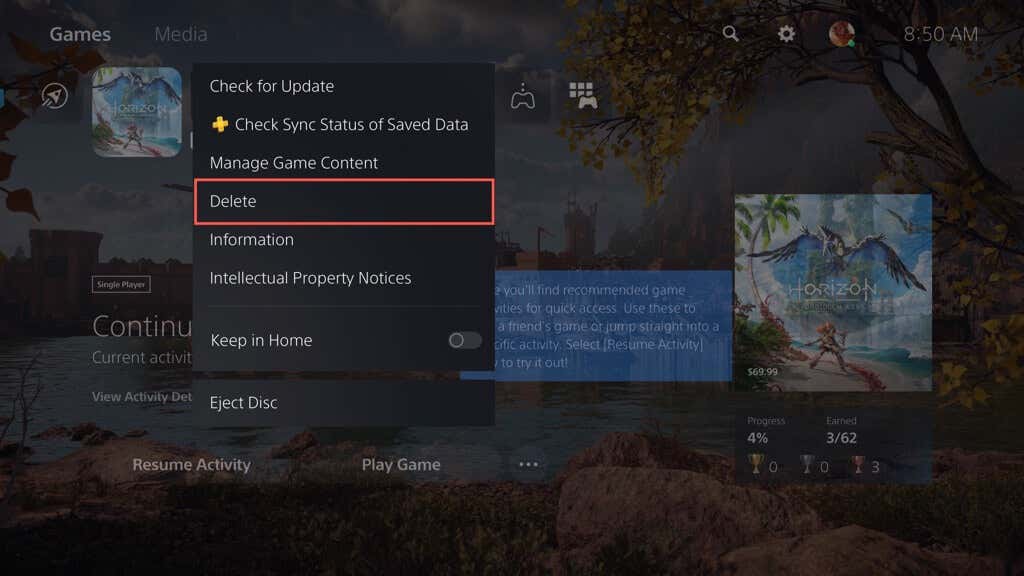
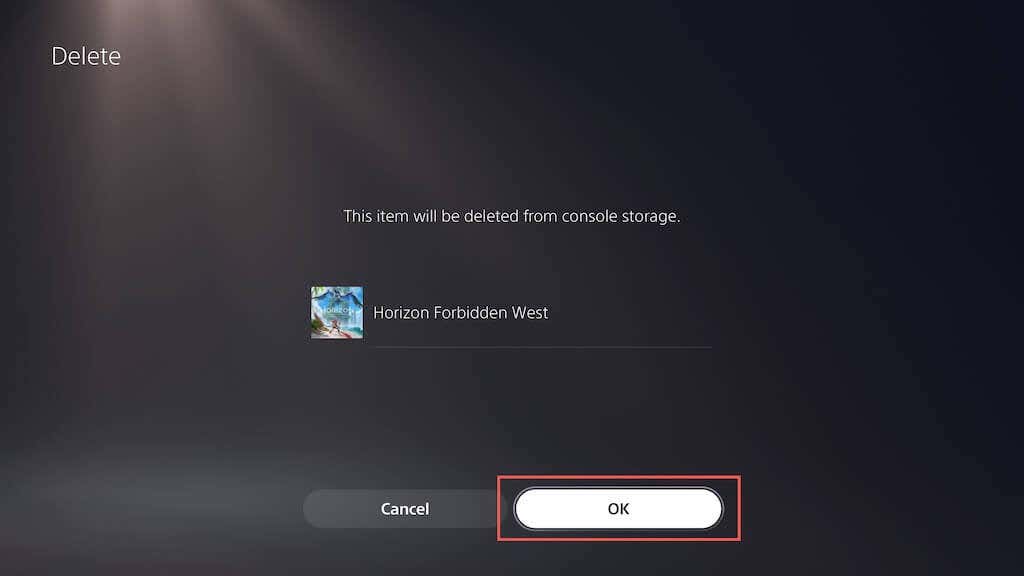
6. Assurer une ventilation adéquate
Assurer une ventilation adéquate à une PS5 peut contribuer à réduire les accidents en évitant la surchauffe. Par exemple, si la console se trouve à l'intérieur d'un meuble, déplacez-la dans un endroit dégagé et évitez de placer à proximité des objets qui pourraient obstruer les bouches d'aération.
7. Désactiver le mode repos
Mode repos sur la PS5 permet d'économiser l'énergie, mais a tendance à provoquer des dysfonctionnements du logiciel système. Si des plantages ont tendance à se produire après le réveil de la console, c'est une bonne idée d'éviter d'utiliser cette fonctionnalité, au moins jusqu'à ce que Sony corrige le problème..
Pour empêcher la console d'entrer automatiquement en mode repos :
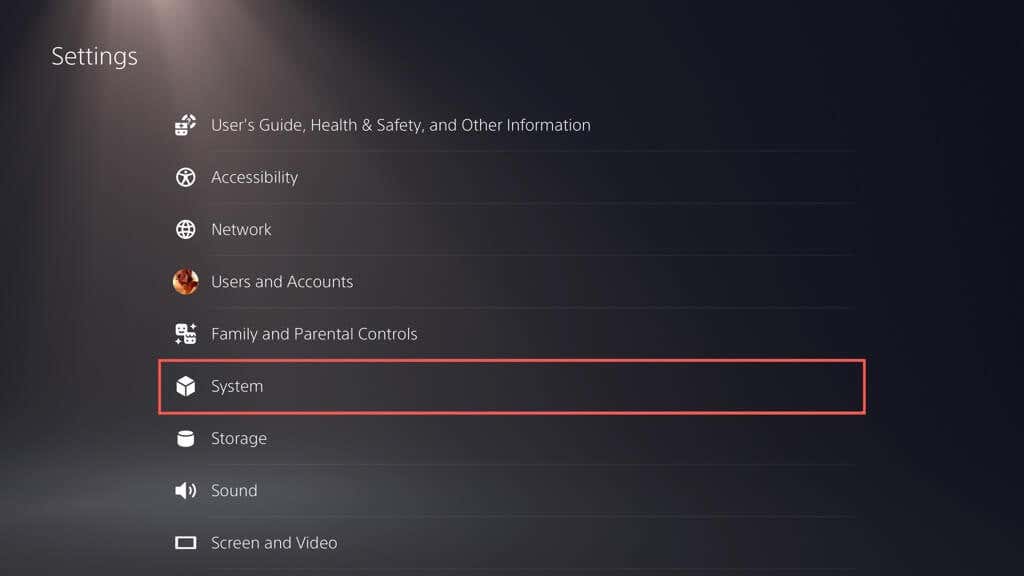
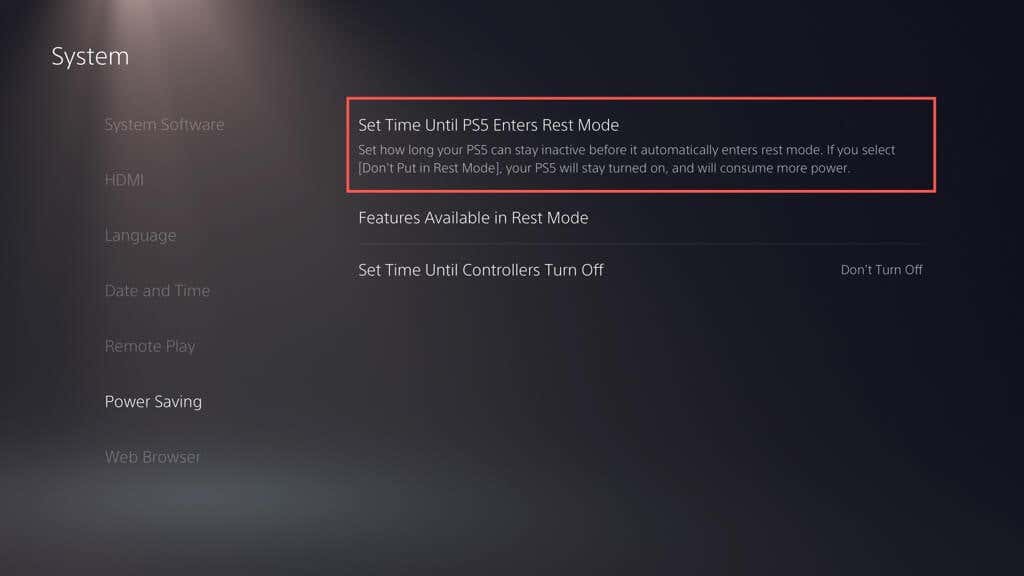
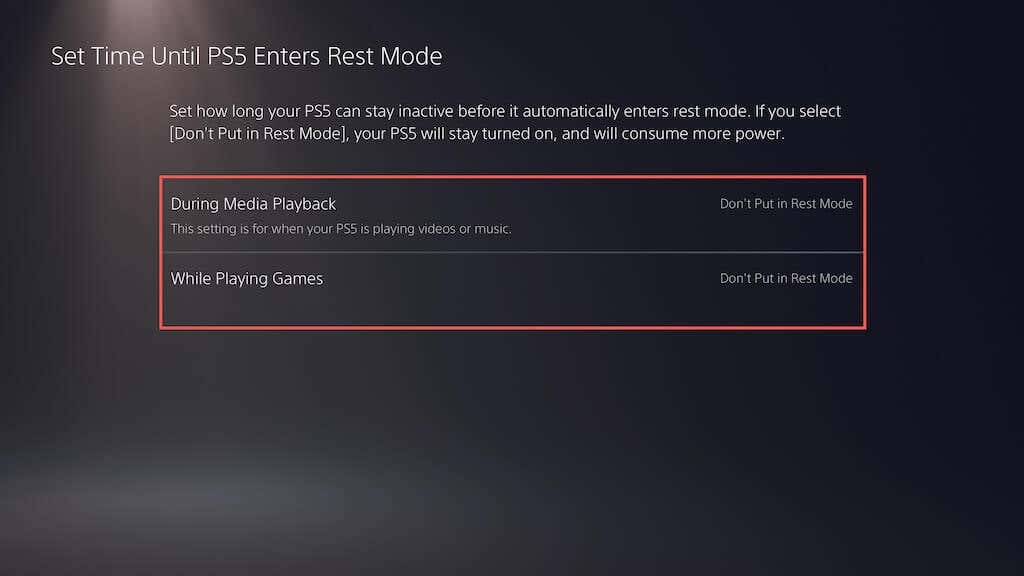
8. Restaurer la PS5 aux paramètres par défaut
La restauration d'une PS5 à ses paramètres par défaut supprime les configurations conflictuelles ou corrompues qui pourraient provoquer des plantages. Pour ce faire :
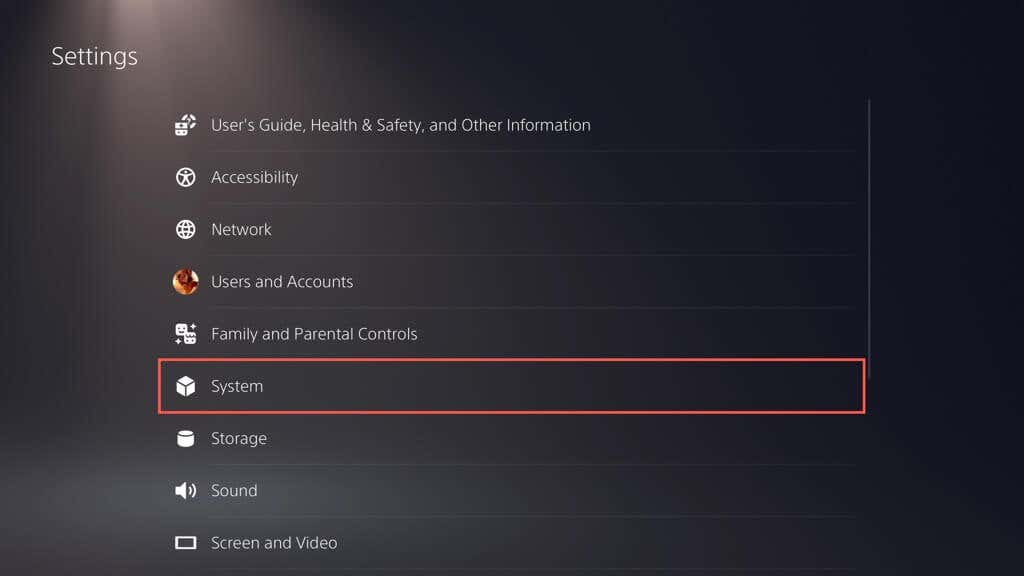
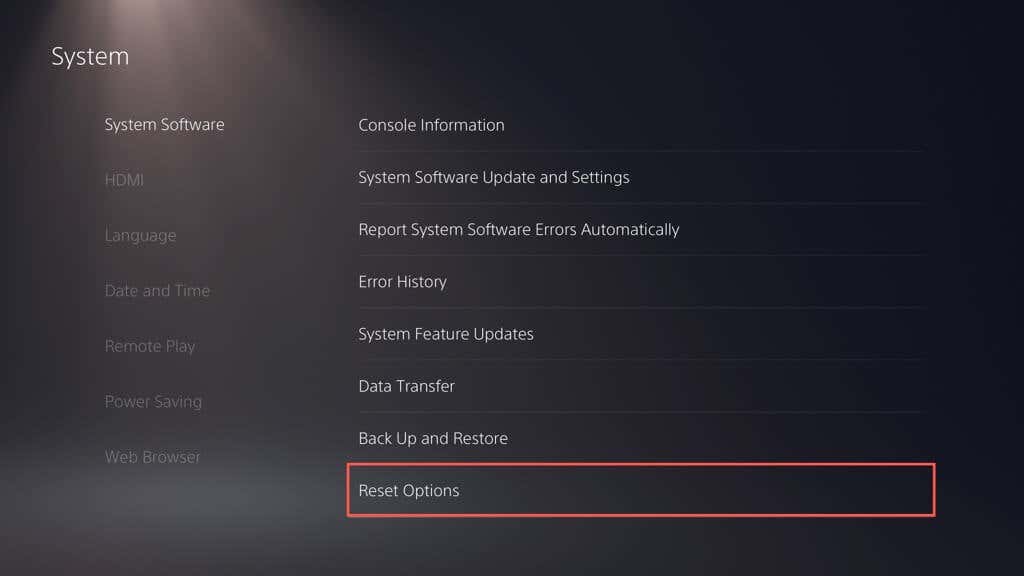
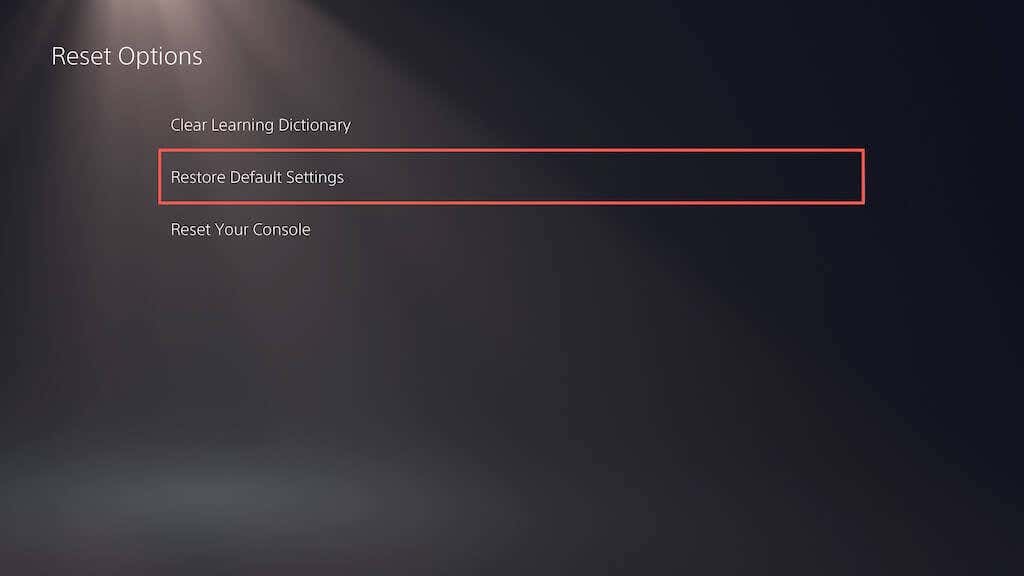
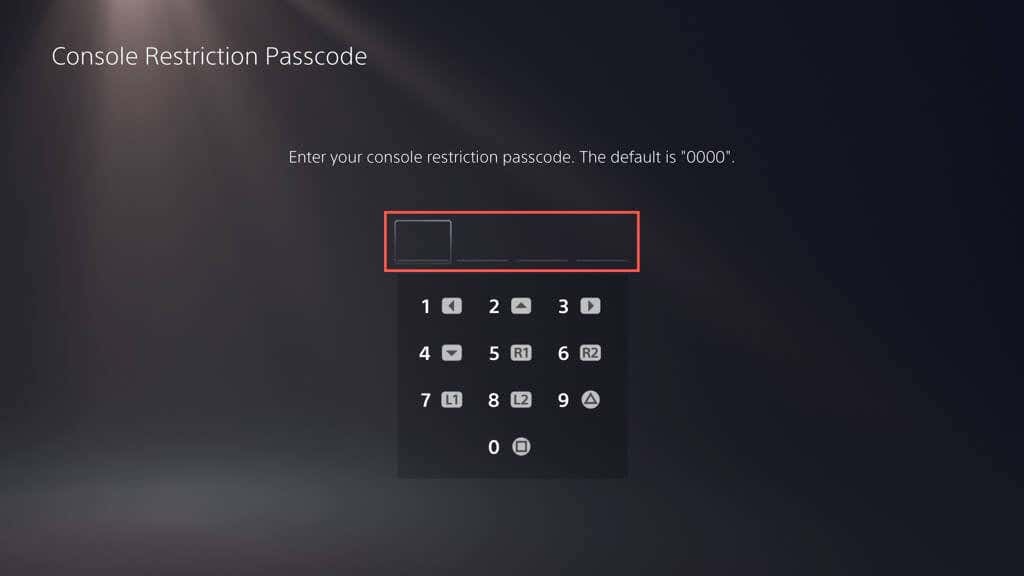
9. Reconstruire la base de données PS5
Les problèmes de fragmentation des SSD entraînent souvent des plantages et d'autres problèmes de performances sur la PS5. Heureusement, vous pouvez reconstruire la base de données de la console via Mode sans échec.
Remarque : Si vous utilisez un disque dur externe avec votre PS5, branchez-le avant de commencer.
10. Réinitialisez votre PS5 aux paramètres d'usine
La réinitialisation d'usine de la PS5 efface votre compte utilisateur et vos jeux vidéo, réinstalle le logiciel système et résout les problèmes sous-jacents graves provoquant le crash de la console. Vous perdrez également vos données de jeu sauvegardées, mais si vous êtes abonné PS Plus, elles sont automatiquement sauvegardées sur les serveurs de Sony, vous devriez donc pouvoir les récupérer plus tard..
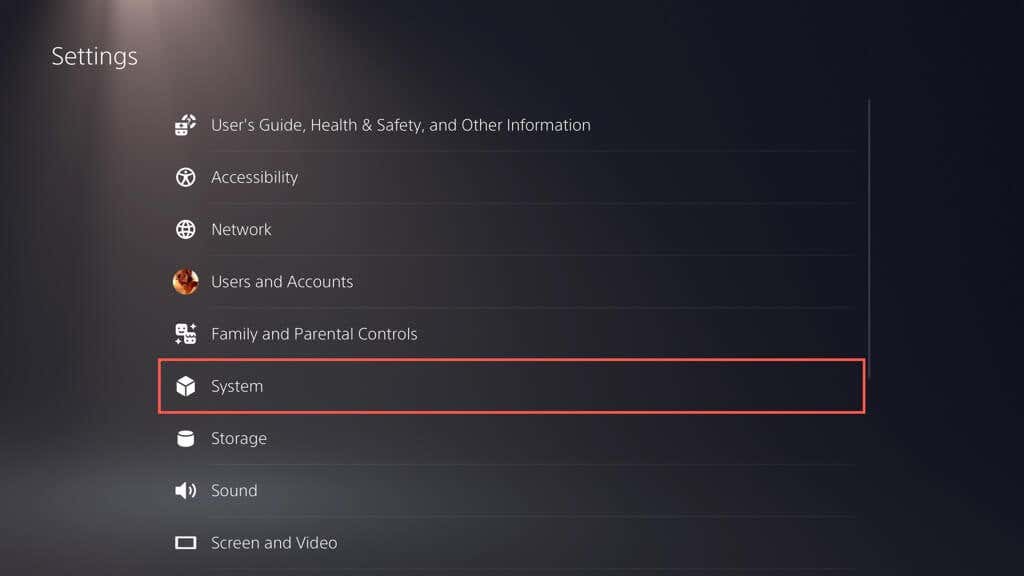

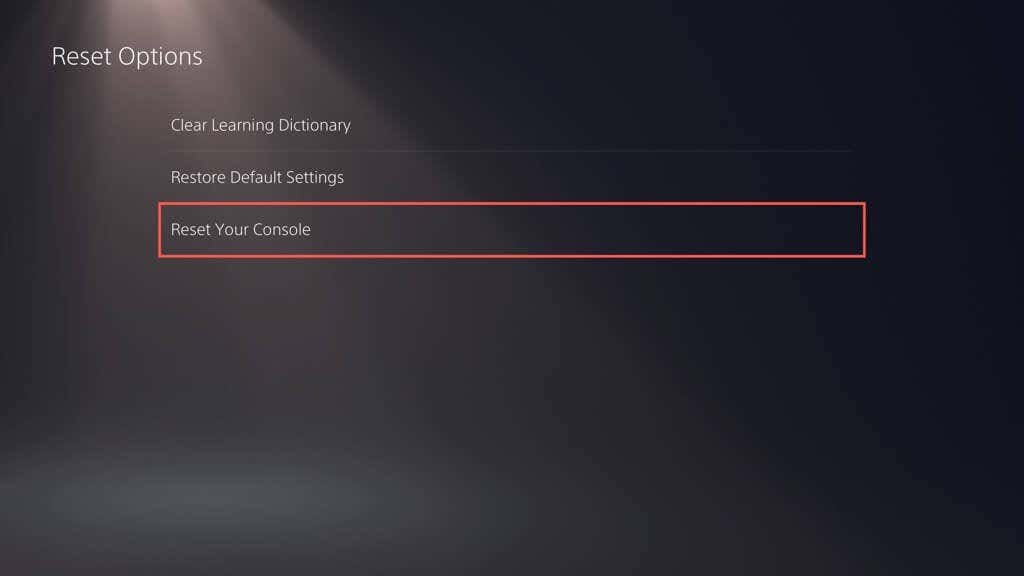
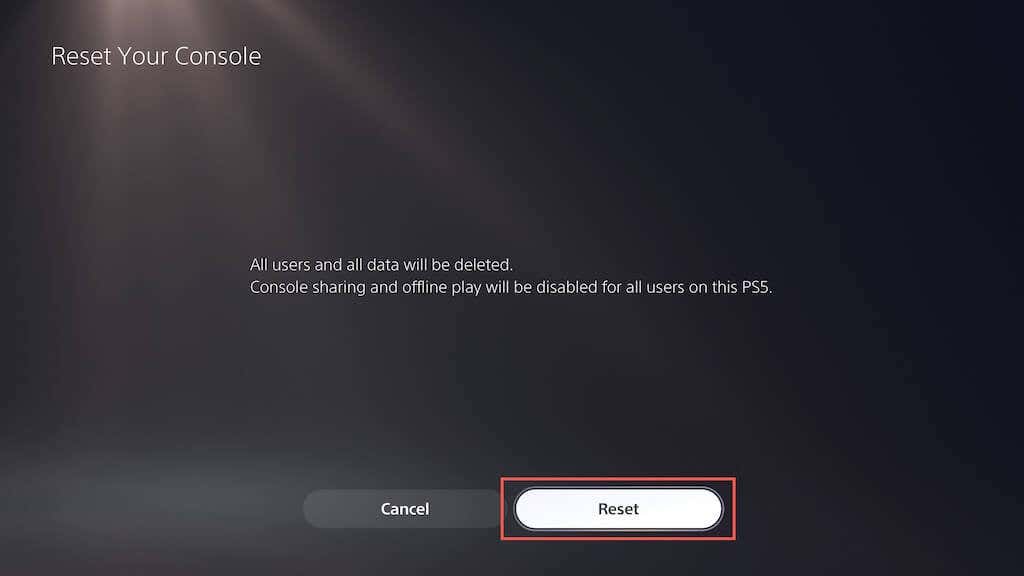
Contacter l'assistance PlayStation
Si vous avez essayé tous les correctifs suggérés et que votre console de jeu PS5 plante toujours, n'hésitez pas à contacter l'assistance PlayStation. Ils devraient vous fournir une assistance supplémentaire et vous guider à travers des étapes de dépannage supplémentaires pour que votre console soit à nouveau opérationnelle. S'ils décident que c'est un défaut matériel à l'origine des plantages, vous devrez envoyer la console pour réparation ou remplacement.
.